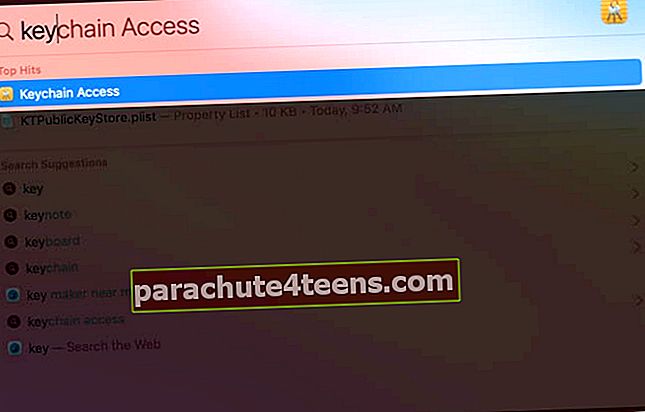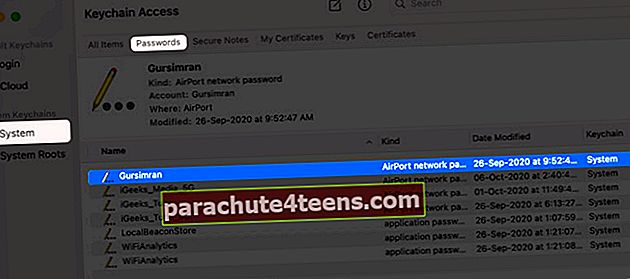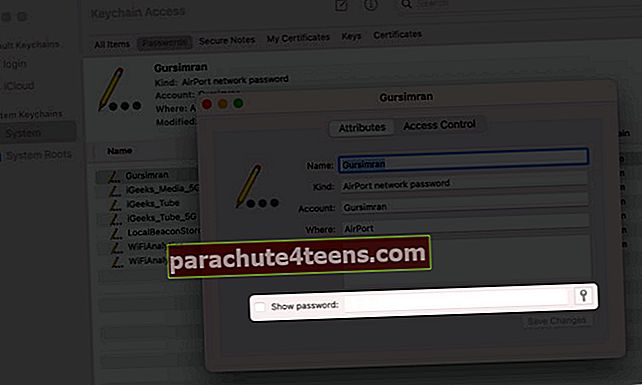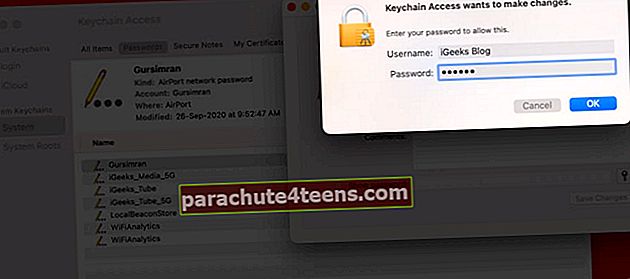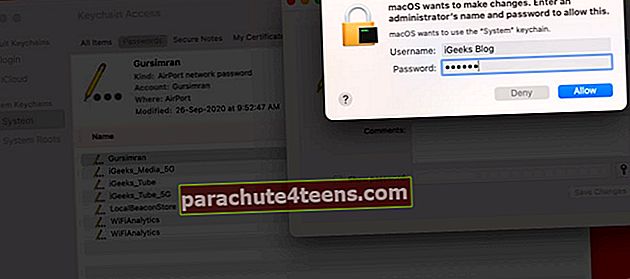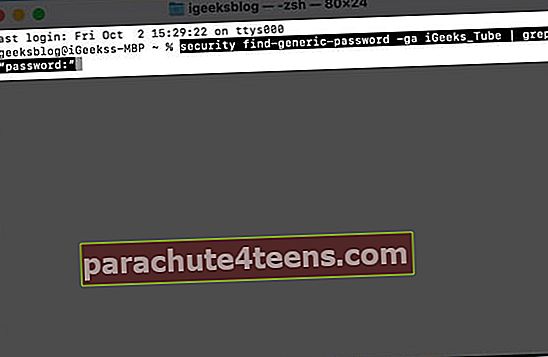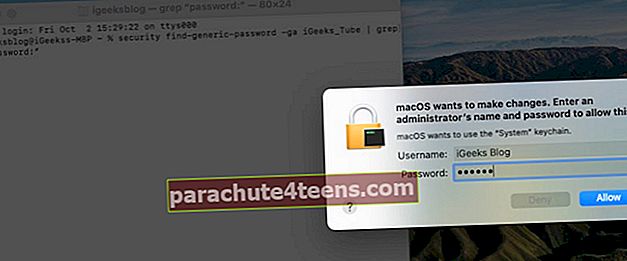Wi-Fi-salasanasi muistaminen voi olla yksi haastavimmista tehtävistä. Loppujen lopuksi, kun kirjoitat sen laitteillesi, sinun ei tarvitse koskaan toistaa sitä uudelleen. Mutta tämä voi aiheuttaa ongelman, kun sinulla on esimerkiksi ystäviä ja he haluavat käyttää verkkoasi. Onneksi, jos sinulla on Mac, on mahdollista hakea tallennettu WiFi-salasana siitä kätevästi. Opitaan siis kaksi tapaa löytää WiFi-salasana Macista.
- Kuinka löytää tallennettu WiFi-salasana Macista
- Katso Tallennettu WiFi-salasana Macin päätelaitteella
Kuinka löytää tallennettu WiFi-salasana Macista
- Avaa kohdehaku ja kirjoita Avaimenperän käyttö käynnistääksesi sovelluksen Mac-tietokoneellasi.
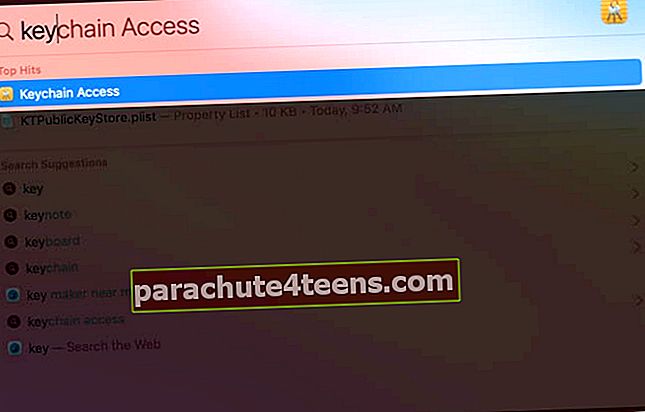
- Napsauta nyt Järjestelmä ja napsauta sitten Luokat-kohdassa Salasanat.
- Napsauta sen verkon nimeä, jolle haluat löytää salasanan.
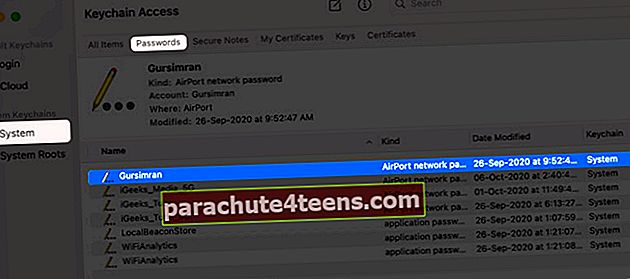
- Alla Määritteet, valitse Näytä salasana.
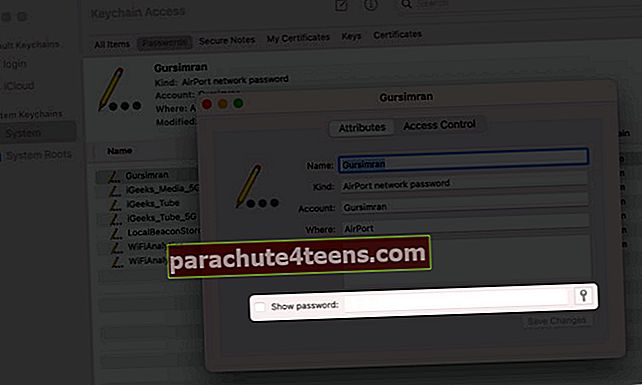
- Nyt sinun on annettava järjestelmänvalvojan käyttäjänimi ja salasana ja napsautettava OK.
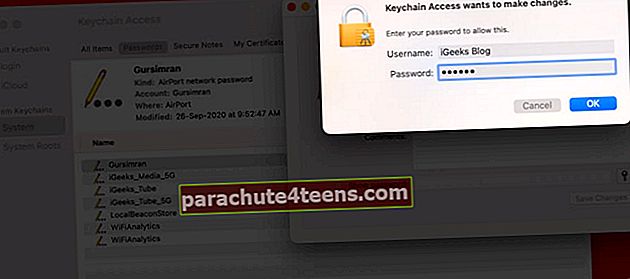
- Laite saattaa pyytää myös entistä uudelleen. Syötä sama ja napsauta Sallia.
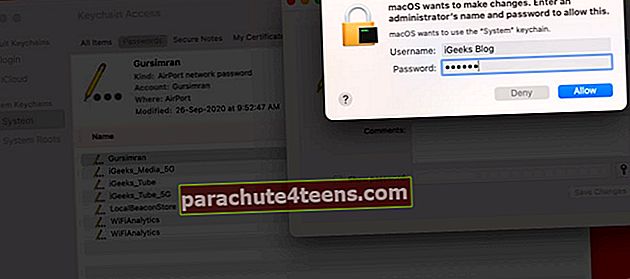
Näet Wi-Fi-salasanasi Näytä salasana.

Katso Tallennettu WiFi-salasana Macin päätelaitteella
Tälle artikkelille löysin WiFi-nimen salasanan: iGeeks_Tube. Voit muuttaa samaa korvaamalla WIFI-NIMI alla olevassa komennossa.
- Avata Terminaali käyttämällä Spotlight-hakua.
- Kirjoita seuraava komento Pääte-ikkunaan:
security find-generic-password -ga WIFI-NIMI | grep "salasana:"ja paina Tulla sisään.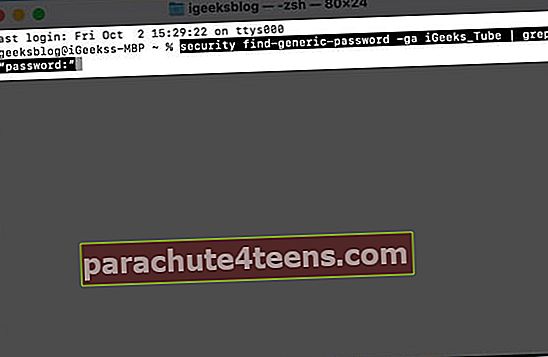
- Mac pyytää järjestelmänvalvojaasi Käyttäjänimi ja salasana. Kirjoita se ja napsauta Sallia.
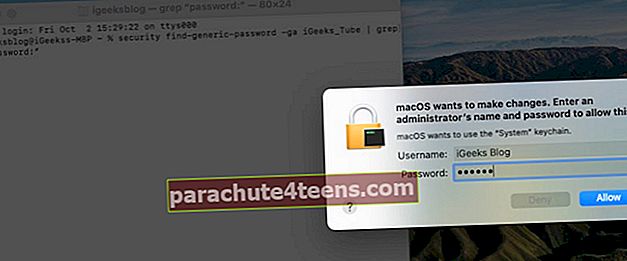
Voit tarkastella WiFi-salasanaasi komentoruudussa Terminal -sovellus.

Merkintä: Jos et muista järjestelmänvalvojan käyttäjänimeä, voit napsauttaa Apple-logo ruudun vasemmassa yläkulmassa ja etsi sama viimeisestä.
Se on kaikki meidän puoleltamme!
Jos et halua käyttää mitään näistä käytettävissä olevista vaihtoehdoista löytääksesi tallennetun Wi-Fi-salasanan macOS: sta, kolmannen osapuolen salasananhallintasovelluksilla voidaan löytää nämä salasanat helposti.
Älä jaa arvokkaita näkemyksiäsi alla olevassa kommenttiosassa !! Pidämme sinut kiinnostuneina tällaisista mielenkiintoisista oivalluksista! Siihen asti jatka lukemista ja tutkimista!
Voit myös lukea nämä:
- Kuinka jakaa WiFi-salasana iPhonesta, iPadista, Macista
- Löydä tallennetut salasanat iPhonesta ja iPadista
- WiFi ei toimi iPhonessa tai iPadissa? 10 tapaa korjata!
- WiFi ei toimi Apple Watchissa? Tässä on kuinka korjata se